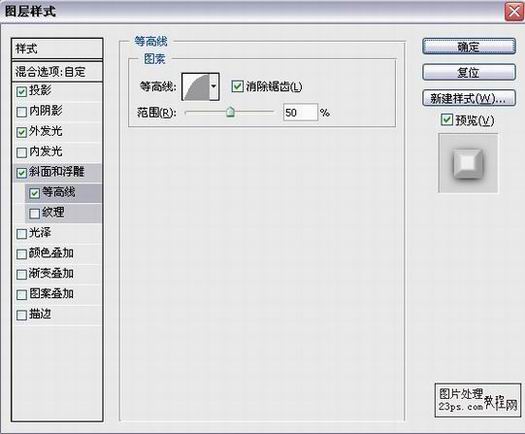【 tulaoshi.com - PS文字特效 】
【PS文字特效】PS制作逼真岩石文字
应用图层样式制作技巧,效果图
 (本文来源于图老师网站,更多请访问http://www.tulaoshi.com)
(本文来源于图老师网站,更多请访问http://www.tulaoshi.com) 素材

教程步骤如下
(www.tulaoshi.com)用ps打开素材 打上你要的字体,字体随意拉,如图
 (本文来源于图老师网站,更多请访问http://www.tulaoshi.com)
(本文来源于图老师网站,更多请访问http://www.tulaoshi.com) 复制一字层,记得要把两个字层,图层面板上的填充改为0,图设置原字层,打开图层样式,添加内发光,如图

【PS文字特效】PS制作逼真岩石文字(2)
设置复制的字层,打开图层样式,添加投影,外发光,斜面浮雕,等高线。  www.tulaoshi.com;
www.tulaoshi.com; 
 3lian素材
3lian素材 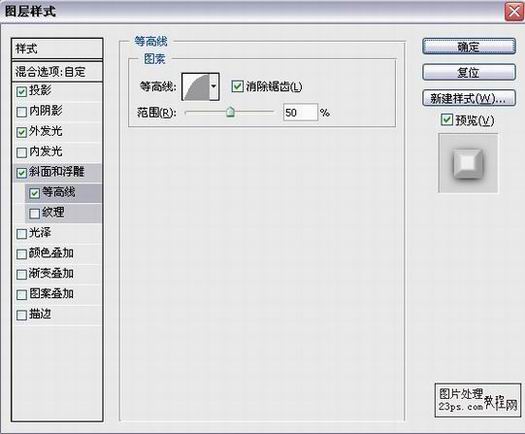
【PS文字特效】PS制作逼真岩石文字(3)
栅格化复制的字层,回到背景层,用磁性套索工具选出一条裂缝,回到复制的字层,删除,如图:  载入复制的字层,回到背景层,缩下选区(根据字体,大小),和淡部分差不多就好,进行复制,放到所有层的最上面,改模式为正片叠底,添加蒙板,适当调整下就好(蒙板随便,看效果把)。如图
载入复制的字层,回到背景层,缩下选区(根据字体,大小),和淡部分差不多就好,进行复制,放到所有层的最上面,改模式为正片叠底,添加蒙板,适当调整下就好(蒙板随便,看效果把)。如图  得到效果图
得到效果图  如果边角比较太黑,可以自己调整下图层样式,还不行,那就在原字图层上添加蒙板,那柔的适当涂下就好。 图老师
如果边角比较太黑,可以自己调整下图层样式,还不行,那就在原字图层上添加蒙板,那柔的适当涂下就好。 图老师